电脑文件删除回收站后如何删除彻底?在数字化时代,电脑已成为我们日常生活和工作的必需工具。我们在电脑上存储了大量重要的个人和工作文件。然而,当我们删除文件时,很多人以为它们已经被彻底消除,实际上,这些文件仍然有可能被恢复。因此,了解如何彻底删除电脑文件,尤其是从回收站中删除的文件,对于保护个人隐私和信息安全尤为重要。

首先,我们需要了解文件删除的基本概念。在电脑操作系统中,当用户删除文件时,这些文件并没有被立即从硬盘中物理删除。相反,它们会被移动到回收站。此时,文件仍然占用着硬盘空间,并且可以随时从回收站中恢复。
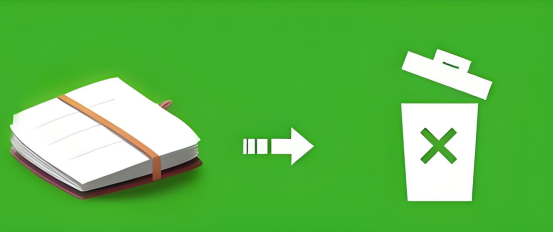
一旦用户清空了回收站,操作系统会将这些文件标记为空闲空间,但文件数据依然保留在硬盘上,直到新的数据覆盖它们。因此,仅仅通过清空回收站的方法并不能保证文件被彻底删除。
了解为什么需要彻底删除文件是十分关键的。以下是几个主要原因:
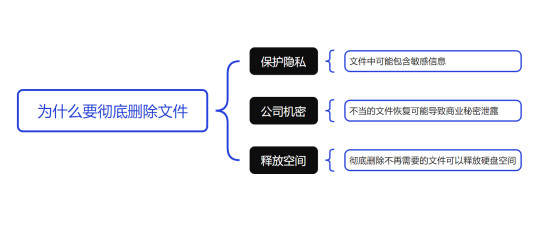
易我擦除工具(EaseUS BitWiper)是一款功能强大的文件粉碎工具,支持一键擦除HDD分区、SSD分区、C盘、没有启动光盘的系统分区、特定的分区或非系统分区等设备里的数据。此外,它还支持擦除各种存储设备,包括硬盘、固态硬盘、USB闪存驱动器、SD卡、内存卡、TF卡等。
易我擦除工具(EaseUS BitWiper)文件粉碎操作步骤如下:
步骤 1. 添加文件
启动易我擦除工具,单击【文件粉碎】;
添加需要粉碎的文件或文件夹。
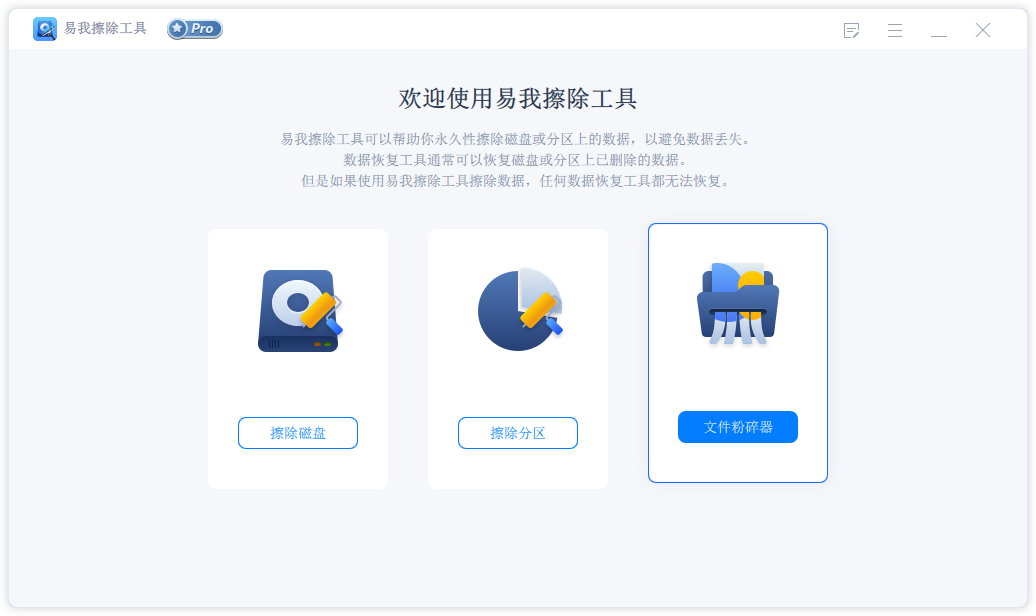
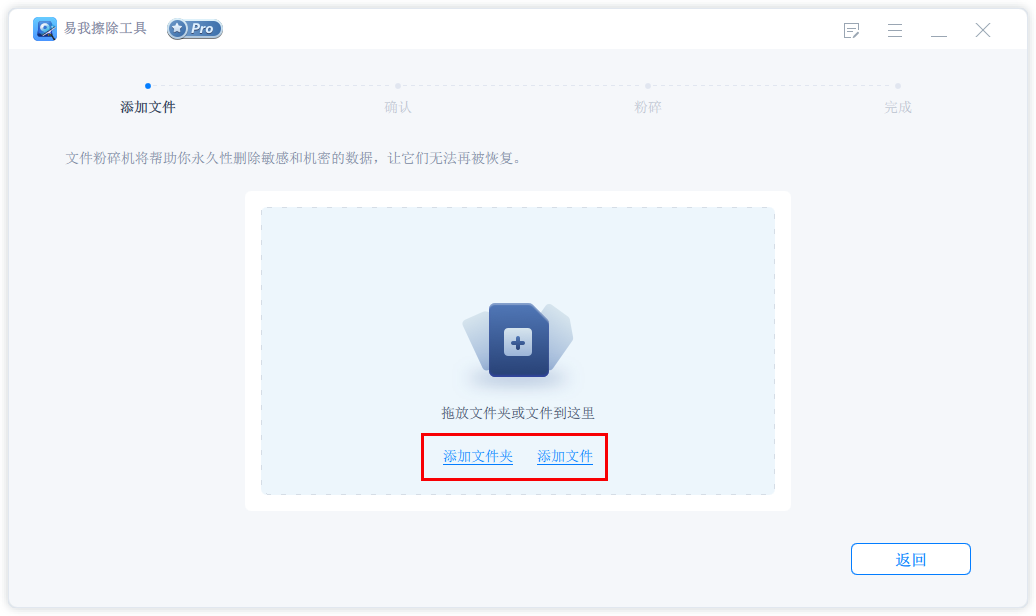
步骤 2. 确认
确认需要粉碎的文件或文件夹。
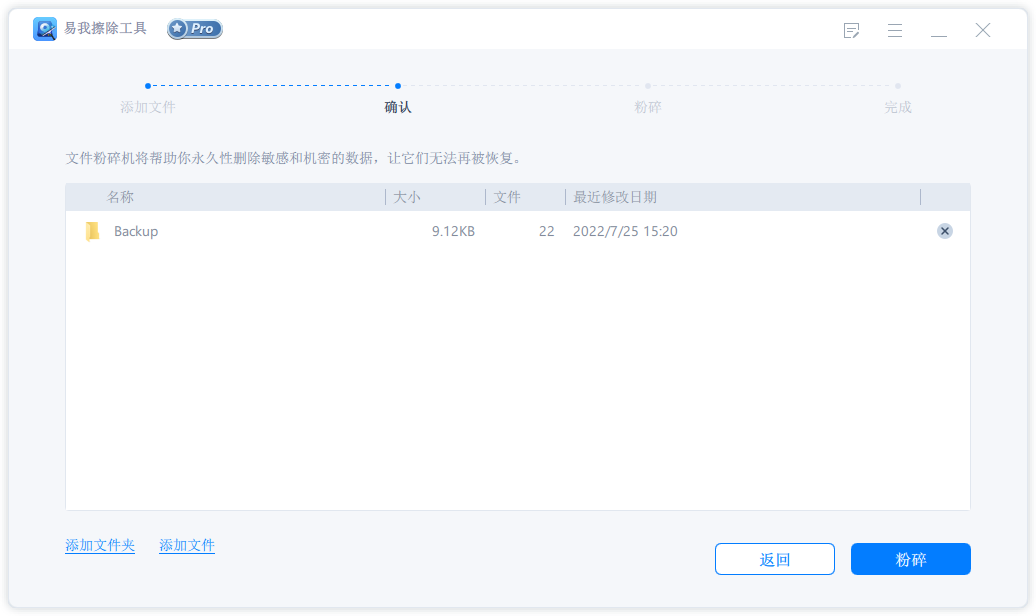
步骤 3. 粉碎文件
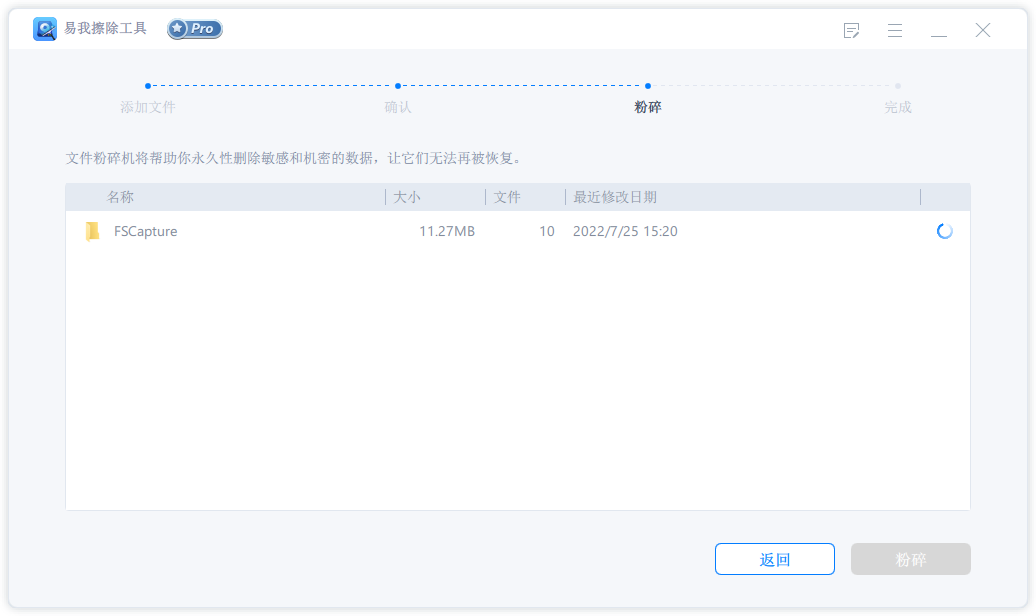
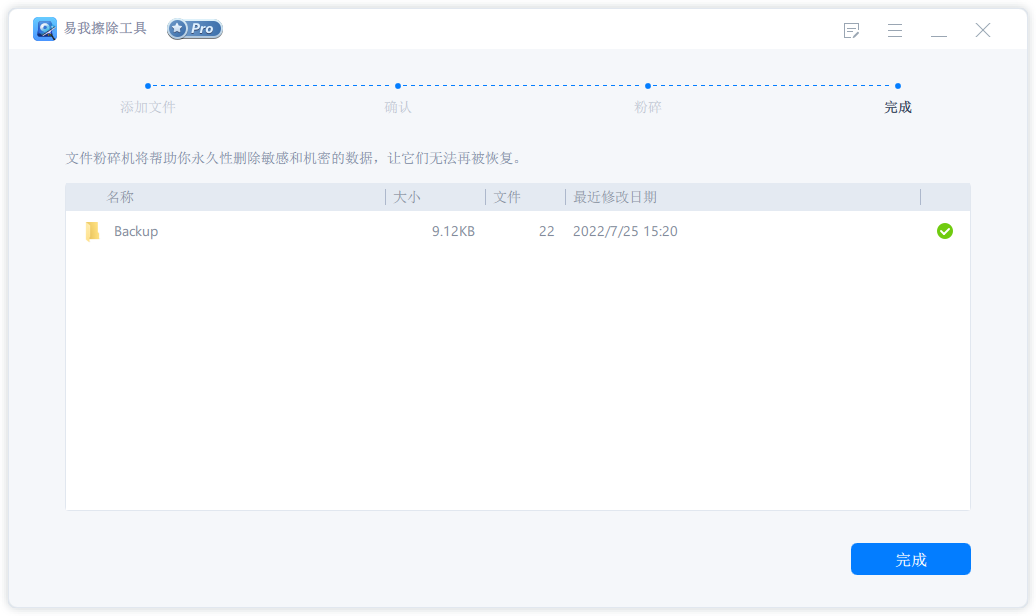
如果你不想安装额外的软件,Windows自身的命令行工具也可以帮助你彻底删除文件。
-操作步骤:
1.按下`Win+R`,输入`cmd`,并按下Enter打开命令提示符。
2.使用`cipher`命令加密已删除的空间,确保文件不可恢复。命令格式如下:
```
cipher/w:C:\路径
```
3.该命令会清除指定路径中的所有可用空间,确保已删除的文件数据被覆盖。
这种方法虽不如专业软件直观,但对于有一定计算机基础的用户而言,也是一个不错的选择。
如果需要彻底删除硬盘中的所有数据,最直接的方法是进行完全格式化。这种方法可以在清空硬盘空间的同时,防止数据被恢复。
-操作步骤:
1.在“此电脑”中,右键单击要格式化的硬盘,选择“格式化”。
2.在格式化选项中,选择“快速格式化”或“完全格式化”。完全格式化将删除所有文件并检查坏道。
3.点击“开始”,等待格式化完成。
对于需要极高安全性的用户或企业,考虑使用专业的数据删除服务。他们通常会使用高端软件和设备,以确保数据彻底被删除,无法恢复。
-服务内容:
专业服务虽然价格较高,但对于需要处理极为敏感信息的用户来说,这是最安全的选择。
在彻底删除文件之前,有几个注意事项需要牢记:
电脑文件删除回收站后如何删除彻底?彻底删除电脑文件并不是一项简单的任务,但懂得如何进行这一过程对于保护个人隐私和维护信息安全至关重要。无论是使用文件粉碎软件、Windows命令行工具、完全格式化硬盘,还是寻求专业服务,每种方法都有其优缺点。用户应根据自身的需要和技术水平,选择合适的方法来处理文件删除。
通过本文,您可以清楚地了解到如何在删除文件后确保这些数据被彻底清除,保护您的隐私和安全。希望您在管理电脑文件时,能够记住这些关键点,科学、有效地处理文件的删除问题。